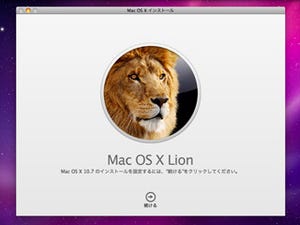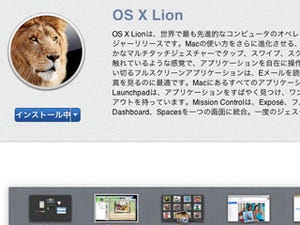ついに「OS X Lion」がリリースされました。Snow Leopardユーザー限定ですが、すでにアップグレードしたよ、という方も多いのではないでしょうか。当コラムも、しばらくはLionネタ一本で突き進む予定ですので、ご期待ください。
さて、今回は「OS X Lion起動ディスクのつくりかた」。少なくとも8月下旬のUSBメモリ版発売までは、Mac App Storeからのダウンロード販売オンリーとなるOS X Lionだけに、インストールDVDを作成しておくことで、使いやすくしようという目論見だ。
「Mac OS X Lionインストール」の決まりごと
OS X Lionのコストパフォーマンスは圧倒的だ。端的に言えば、安い。250の新機能という看板はさほど大げさではなく、/usrや/etcなどUNIX方面の変更点など細かいものを含めれば、それ以上の数におよぶはず。それが2,600円という価格で入手できるのだから、PC業界におよぼすインパクトは相当なものだろう。ひょっとすると、これからの「ビジネスとしてのOS」を変えてしまうかもしれない。
それはともかく、Lionには"従来の常識"が通用しない部分もある。OSのインストールといえば、CDやDVDといったメディアからブートしてHDDへインストールすることが常だが、Lionの場合、一般的なアプリケーションとしての体裁を持つため、稼働中のOSからアップグレードする形をとる。しかもインストーラをダウンロードするには、「Mac App Store」を経由せねばならず、その動作にはSnow Leopardが必要とされる。つまり、Snow Leopardが導入済でなければ、Lionを使うことはできない。
しかも、アップグレード完了後には、Lionのインストーラは自動的に削除されてしまう。アップグレードはたった一度の作業、再び必要になった場合にはMac App Storeからダウンロードし直せばいい(再課金されない)だけのことだが、約3.5GBという容量はキツい。第一、複数のSnow Leopardマシンを所有している場合には二度手間だ。ほとんどの機種にSuper Driveが標準装備(筆者は外してしまったが)されている現状を考慮すると、DVDからのインストール/アップグレードという手段を完全放棄するには時期尚早なのかもしれない。
「バーチャルライオン」の飼育に備えて
だが、方法はある。アップグレード前にわずかな作業を行うだけで、インストールDVDを作成できるのだ。Lionの場合、同じApple IDで認証されたMacであれば台数制限なしにインストールできるため、ブート可能なDVDメディアがあったほうがなにかと便利だ。
もう1つ、大きなメリットが。Lionのインストール時に確認を求められる使用許諾契約の第2条 B-(iii)項には、「お客様が所有または管理する既にAppleソフトウェアを稼働しているそれぞれのMacコンピュータで、仮想OS環境の中でAppleソフトウェアの追加のコピーまたはインスタンスを最大2部までインストールし、使用し、稼働させることができます」とある。仮想化ソフトを使い"バーチャルライオン"を飼育するには、インストールDVDを用意したほうが都合もいい。
となれば、あとはただ作業あるのみ。ブランクDVD-Rを1枚用意し、以下の手順に従いLionインストールDVDを作成しよう。なお、作成したインストールDVDからのブートを試したところ、「Mac OS X ユーティリティ」として起動できたことを確認している。
1. LionのインストーラをMac App Storeからダウンロードし、アプリケーションフォルダ(/Applications)に「Install Mac OS X Lion.app」がインストールされたことを確認する。
2. Terminalを起動し、以下のコマンドを実行する。Finderで「Mac OS X Lionインストール」を選択し、コンテキストメニューから「パッケージの内容を表示」を選択しても構わない。
$ open /Applications/Install\ Mac\ OS\ X\ Lion.app/Contents/SharedSupport
3. ディスクユーティリティを起動し、ツールバーの「ディスクを作成」ボタンをクリックする。
4. 「ディスクを作成するイメージを選択」ダイアログが現れるので、ツールバー下にあるフォルダ名が表示されたプルダウンメニューへ「InstallESD.dmg」をドラッグ&ドロップして、「ディスクを作成」ボタンをクリックする。
5. 空のDVD-RディスクをSuper Driveにセットし、「ディスク作成の準備が整いました」と表示されたあとに「ディスクを作成」ボタンをクリックする。
さて、これで"バーチャルライオン"を飼えるかどうかだが……最新版のVirtualBox(v4.1)で試したところ、このバージョンのOS Xはサポートしていない旨のメッセージが現れ、ブートは中断されてしまった。他の仮想化ソフトを含め、状況は把握しきれていないが、ライセンスで認められている以上今後サポートされる可能性は高い。期待して待とう!